Windows 컴퓨터의 가장 중요한 구성 요소 중 하나는 시작 메뉴입니다. 모든 애플리케이션을 탐색하여 설치된 모든 애플리케이션에 빠르고 쉽게 액세스할 수 있습니다. 그러나 대부분의 Windows 구성 요소와 마찬가지로 몇 가지 결함이 있습니다. 시작 메뉴의 중대한 오류로 인해 메뉴를 사용하지 못할 수 있습니다. 문제가 있는 경우 아래 해결 방법을 시도하여 문제를 해결하십시오.
"시작 메뉴가 작동하지 않는 중대한 오류" 해결 방법
1. Windows 탐색기 프로세스 다시 시작
시스템 파일을 탐색하고 앱을 실행하려면 Windows 탐색기만 사용하면 됩니다. . 또한 작업 관리자 및 시작 메뉴를 포함하여 여러 Windows 프로세스를 제어합니다. 따라서 시작 메뉴에 문제가 있거나 심각한 오류가 발생하는 경우 가장 먼저 해야 할 일은 Windows 탐색기를 다시 시작하는 것입니다.
1단계: 작업 관리자 실행
2단계: Windows 탐색기 프로세스를 마우스 오른쪽 버튼으로 클릭합니다.
3단계: 상황에 맞는 메뉴에서 다시 시작을 선택하여 Windows 탐색기를 다시 시작합니다.
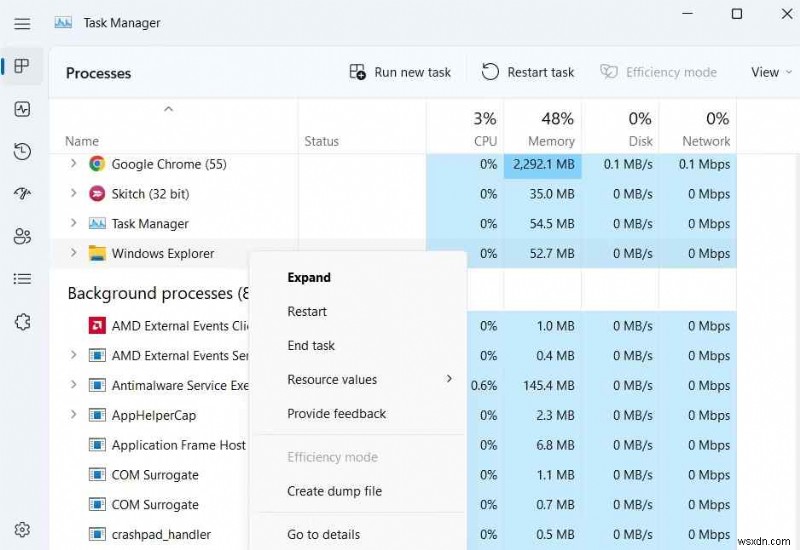
4단계: 시작 메뉴를 열고 심각한 오류가 여전히 존재하는지 확인하십시오.
2. 계정에서 로그아웃했다가 다시 로그인
계정에 일시적인 오류가 발생하여 시작 메뉴에 치명적인 문제가 발생했을 수 있습니다. 이 경우 계정에서 로그아웃했다가 다시 로그인하면 문제가 해결됩니다.
1단계: Alt + F4 단축키를 누르십시오.
2단계: 드롭다운 메뉴에서 로그아웃을 선택합니다.
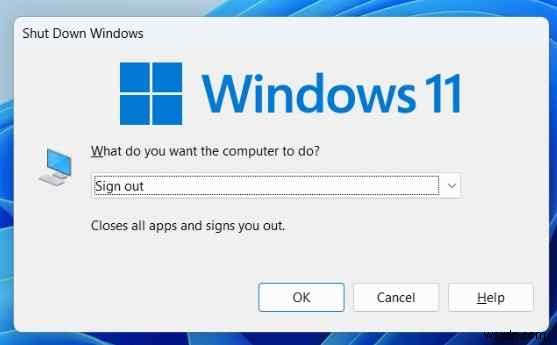
3단계: 확인을 클릭하여 로그아웃합니다.
4단계 :잠시 후 계정에 다시 로그인합니다.
5단계: 문제가 여전히 존재하는지 확인하십시오.
3. 시작 메뉴 다시 활성화
시작 메뉴의 문제를 해결하는 가장 좋은 방법 중 하나는 다시 등록하는 것입니다. 시작 메뉴를 등록하는 것은 간단합니다. PowerShell 에서 빠른 명령만 실행하면 됩니다. 창입니다.
1단계: 관리자 권한으로 PowerShell 창을 열어 시작 메뉴를 다시 등록하세요.
2단계: PowerShell 창에 다음 명령을 입력하고 Enter 키를 누릅니다.
Get-AppxPackage Microsoft.Windows.ShellExperienceHost | Foreach {Add-AppxPackage -DisableDevelopmentMode -Register "$($_.InstallLocation)\AppXManifest.xml"}
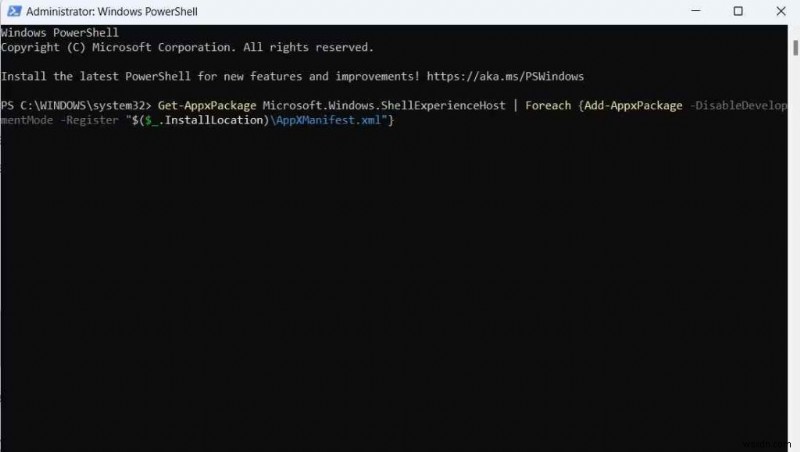
3단계: 명령을 완료한 후 시스템을 다시 시작하여 문제를 찾으십시오.
4. SFC 검사 실행
표시된 대로 결함이 있는 시스템 파일로 인해 이 중대한 문제가 발생할 수 있으며 이러한 파일을 수정하는 가장 좋은 방법은 SFC 스캔을 실행하는 것입니다. 손상된 시스템 파일을 감지하고 수정하는 통합 도구입니다.
1단계: 명령 프롬프트 열기 관리자 권한으로
2단계: SFC /scannow를 입력하고 Enter 키를 누르십시오.
3단계: 확인을 클릭하여 SFC 스캔을 시작합니다.
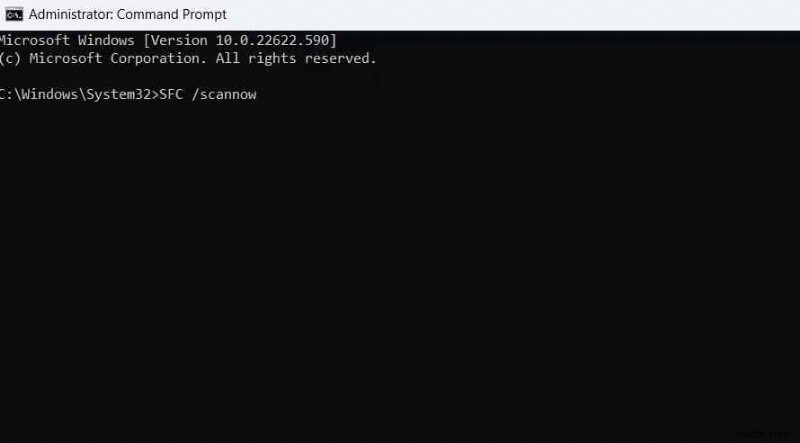
4단계 :스캔이 완료될 때까지 기다린 다음(시간이 걸릴 수 있음) 컴퓨터를 재부팅합니다.
5. 승인되지 않은 시작 메뉴 제거
컴퓨터에 StartIsBack++와 같은 타사 시작 메뉴를 설치한 경우 시작 메뉴가 응답하지 않고 심각한 오류가 발생합니다. 해결 방법으로 컴퓨터에서 이러한 프로그램을 제거하고 문제가 여전히 존재하는지 확인하십시오.
6. 임시 및 불필요한 파일 삭제
컴퓨터에 특정 앱을 설치하려고 시도하는 동안 문제를 일으킬 수 있는 충돌하는 임시 파일 또는 정크 파일로 인해 시작 메뉴 아이콘 누락 오류가 발생할 수도 있습니다. 이 문제를 해결하고 여유 공간을 확보하려면 컴퓨터에서 모든 임시 파일과 휴지통을 삭제해야 합니다. 고급 시스템 최적화 사용 이를 달성하는 데 도움이 됩니다.
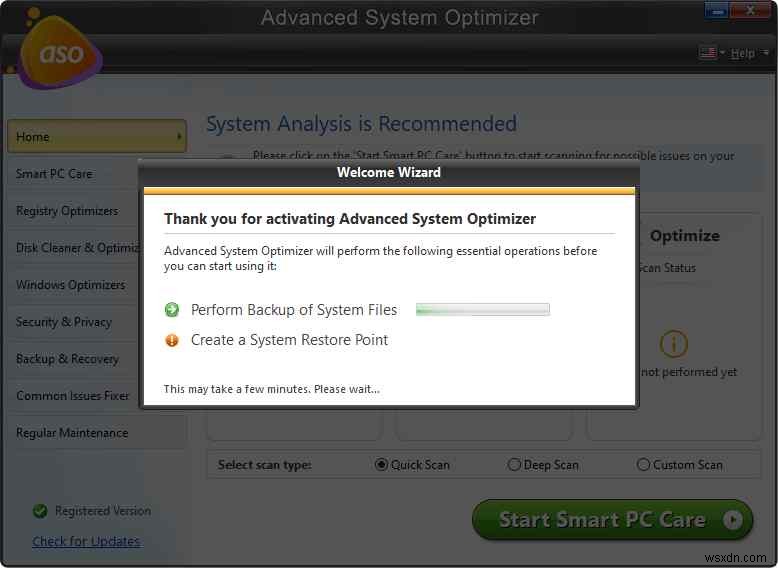
최고의 컴퓨터 정크 청소 응용 프로그램은 Advanced System Optimizer입니다. Windows 최적화 요구 사항에 대한 빠르고 비용 효율적인 답변을 제공합니다. 컴퓨터 성능을 높이려면 하드 드라이브를 청소하십시오. 저장소에서 불필요하고 원치 않는 파일을 삭제하면 PC가 더 빠른 응답성과 로드 시간으로 더 빠르게 실행됩니다. 이 최고의 PC 클리너는 쿠키 및 검색 기록을 지우고 민감한 데이터를 암호화하여 다른 사람의 눈에 띄지 않도록 안전하게 보호하고 데이터를 영구적으로 제거하여 개인 정보를 보호하는 데 도움이 될 수 있습니다. 손실된 데이터를 복구하는 것 외에도 영화, 오디오 파일, 사진 및 문서와 같은 중요한 데이터의 백업 복사본도 생성됩니다.
마지막 단어:시작 메뉴의 치명적인 오류는 무엇이며 어떻게 수정합니까?
Windows는 모든 릴리스에서 새로운 기능을 받습니다. 그러나 다른 모든 OS와 마찬가지로 Windows에도 문제가 있습니다. 제안된 패치를 사용하여 시작 메뉴 중요 문제를 해결할 수 있습니다. 그러나 수리가 전혀 되지 않으면 최후의 수단으로 PC를 초기화해야 합니다.
소셜 미디어에서 우리를 팔로우하세요 – Facebook , 인스타그램 및 YouTube . 질문이나 아이디어가 있으면 저희에게 연락하십시오. 우리는 당신에게 해결책을 제공하게 되어 기쁩니다. 일반적인 기술 문제에 대한 조언, 솔루션 및 지침을 자주 게시합니다.
